iPhone 4sని iOS 9కి అప్డేట్ చేయడానికి మీ పూర్తి గైడ్
మార్చి 07, 2022 • దీనికి ఫైల్ చేయబడింది: వివిధ iOS వెర్షన్లు & మోడల్ల కోసం చిట్కాలు • నిరూపితమైన పరిష్కారాలు
మీరు iPhone 4sని కలిగి ఉన్నట్లయితే, దాన్ని iOS 9కి అప్గ్రేడ్ చేయడం ద్వారా మీరు మీ పరికరాన్ని అత్యధికంగా ఉపయోగించుకోవచ్చు. iPhone 4s ఇకపై కొత్త iOS 14కి అనుకూలంగా లేనప్పటికీ, మీరు ఇప్పటికీ iPhone 4s iOS 9ని ఎక్కువ ఇబ్బంది లేకుండా పొందవచ్చు. ఈ పోస్ట్లో, అన్ని ప్రాథమిక అవసరాలతో iPhone 4ని iOS 9కి ఎలా అప్డేట్ చేయాలో మేము మీకు బోధిస్తాము. కాబట్టి మీరు దేని కోసం ఎదురు చూస్తున్నారు? వెంటనే చదవండి మరియు iOS 9 iPhone 4sని అప్గ్రేడ్ చేయండి.
పార్ట్ 1: మీరు iPhone 4sని iOS 9కి అప్డేట్ చేయాలా?
ఏదైనా iOS నవీకరణకు మీ పరికరాన్ని అప్గ్రేడ్ చేయడానికి ముందు, దాని లాభాలు మరియు నష్టాలను తెలుసుకోవడం ముఖ్యం. ఇది మీరు iPhone 4s iOS 9 అప్డేట్ని మొదటి స్థానంలో నిర్వహించాలనుకుంటున్నారా లేదా అని నిర్ణయించుకోవడంలో మీకు సహాయం చేస్తుంది.
iPhone 4sని iOS 9కి అప్డేట్ చేయడం వల్ల కలిగే ప్రయోజనాలు
- • మీరు ఇకపై పాత iOS వెర్షన్లకు అనుకూలంగా లేని సరికొత్త యాప్ల శ్రేణిని పొందగలుగుతారు.
- • ఇది అనుకూలమైన (చిన్న పరిమాణంలో) అప్డేట్లను అందించడం ద్వారా మీ స్మార్ట్ఫోన్ను ఆప్టిమైజ్ చేస్తుంది.
- • iOS 9లో మీ స్మార్ట్ఫోన్ ప్రాసెసింగ్ను వేగవంతం చేసే కొత్త ఫీచర్లు పుష్కలంగా ఉన్నాయి.
- • కీబోర్డ్ అప్గ్రేడ్ అనేది టైప్ చేసేటప్పుడు మీ సమయాన్ని ఆదా చేసే దాని యొక్క ఉత్తమ ఫీచర్లలో ఒకటి.
- • iPad స్ప్లిట్ స్క్రీన్ ఫీచర్తో, మీరు ప్రో లాగా మల్టీ టాస్క్ చేయగలరు.
- • iOS 9 అందించే అనేక హై-ఎండ్ మరియు అధునాతన ఫీచర్లను యాక్సెస్ చేయండి.
iPhone 4sని iOS 9కి అప్డేట్ చేయడం వల్ల కలిగే నష్టాలు
- • iOS 9 యొక్క విజువల్ డిజైన్ దాని పూర్వీకుల మాదిరిగానే ఉంటుంది. మీ ఫోన్ మొత్తం లుక్ మరియు ఫీల్లో పెద్దగా మార్పు ఉండదు.
- • మీరు పాత iOS పరికరాన్ని (iPhone 4 వంటిది) iOS 9కి అప్డేట్ చేస్తుంటే, అది మీ ఫోన్ని నెమ్మదించే అవకాశాలు కూడా ఉన్నాయి.
- • మీరు జైల్బ్రోకెన్ పరికరాన్ని కలిగి ఉంటే, మీరు అన్ని అధికారాలను కోల్పోతారు.
- • మీరు iOS 9తో సంతోషంగా ఉండకపోతే, దాన్ని డౌన్గ్రేడ్ చేయడానికి మీరు తీవ్రమైన చర్యలు తీసుకోవాలి.
ఈ లాభాలు మరియు నష్టాలను బేరీజు వేసుకున్న తర్వాత, మీరు iOS 9 iPhone 4s అప్డేట్ను నిర్వహించాలా వద్దా అని నిర్ణయించుకోగలరు.
పార్ట్ 2: iOS 9కి అప్డేట్ చేయడానికి ముందు iPhone 4sని బ్యాకప్ చేయండి
iPhone 4ని iOS 9కి ఎలా అప్డేట్ చేయాలో నేర్చుకునే ముందు, అన్ని ముందస్తు అవసరాలను తెలుసుకోవడం చాలా అవసరం. ఉదాహరణకు, మీరు మీ పరికరాన్ని iOS 9కి అప్గ్రేడ్ చేసే ముందు దాని పూర్తి బ్యాకప్ తీసుకోవడం చాలా ముఖ్యం. అప్గ్రేడ్ చేయడం సరిగ్గా జరగకపోతే లేదా ఆశించిన ఫలితాలను ఇవ్వకపోతే, మీరు మీ కీలకమైన డేటా ఫైల్లను కోల్పోయే అవకాశం ఉంది. . అందువల్ల, ఇలాంటి అనూహ్య పరిస్థితిని నివారించడానికి, మీ ఐఫోన్ను ముందుగా బ్యాకప్ చేయమని మేము సూచిస్తున్నాము.
మీ iPhone బ్యాకప్ తీసుకోవడానికి Dr.Fone ద్వారా Dr.Fone - బ్యాకప్ & రిస్టోర్ (iOS) సహాయం తీసుకోవాలని మేము సిఫార్సు చేస్తున్నాము . ఇది అక్కడ ఉన్న ప్రతి ప్రముఖ iOS పరికరానికి అనుకూలంగా ఉంటుంది మరియు మీ పరికరం యొక్క పూర్తి బ్యాకప్ (దాని సంగీతం, ఫోటోలు, పరిచయాలు, సందేశాలు మరియు మరిన్నింటితో సహా) తీసుకోవచ్చు. కేవలం ఒక క్లిక్తో, మీరు ఈ సురక్షితమైన మరియు ఉపయోగించడానికి సులభమైన అనువర్తనాన్ని ఉపయోగించి మీ iPhone యొక్క పూర్తి లేదా ఎంపిక చేసిన బ్యాకప్ను తీసుకోవచ్చు. తరువాత, మీరు బ్యాకప్ను పునరుద్ధరించడానికి కూడా సాధనాన్ని ఉపయోగించవచ్చు.

అలా కాకుండా, మీ ఫోన్ అప్గ్రేడ్కు అనుకూలంగా ఉందని నిర్ధారించుకోండి. అలాగే, విఫలమైన ప్రక్రియ కోసం కనీసం 60% ఛార్జ్ చేయాలి.

Dr.Fone - బ్యాకప్ & రీస్టోర్ (iOS)
బ్యాకప్ & రీస్టోర్ iOS డేటా ఫ్లెక్సిబుల్గా మారుతుంది.
- మీ కంప్యూటర్కు మొత్తం iOS పరికరాన్ని బ్యాకప్ చేయడానికి ఒక క్లిక్ చేయండి.
- WhatsApp, LINE, Kik, Viber వంటి iOS పరికరాలలో సామాజిక అనువర్తనాలను బ్యాకప్ చేయడానికి మద్దతు.
- బ్యాకప్ నుండి పరికరానికి ఏదైనా అంశాన్ని పరిదృశ్యం చేయడానికి మరియు పునరుద్ధరించడానికి అనుమతించండి.
- బ్యాకప్ నుండి మీ కంప్యూటర్కు మీకు కావలసిన వాటిని ఎగుమతి చేయండి.
- పునరుద్ధరణ సమయంలో పరికరాలలో డేటా నష్టం లేదు.
- మీకు కావలసిన ఏదైనా డేటాను ఎంపిక చేసి బ్యాకప్ చేయండి మరియు పునరుద్ధరించండి.
- iOS 10.3/9.3/8/7/6/5/4ని అమలు చేసే iPhone 7/SE/6/6 Plus/6s/6s Plus/5s/5c/5/4/4sకి మద్దతు ఉంది
- Windows 10 లేదా Mac 10.13/10.12/10.11తో పూర్తిగా అనుకూలంగా ఉంటుంది.
పార్ట్ 3: iPhone 4sని iOS 9కి ఎలా అప్డేట్ చేయాలి?
ఇప్పుడు iOS 9 iPhone 4s ఇన్స్టాలేషన్తో అనుబంధించబడిన అన్ని ప్రాథమిక అవసరాలు మీకు తెలిసినప్పుడు, దాన్ని ఎలా అప్డేట్ చేయాలో మీరు సులభంగా తెలుసుకోవచ్చు. ఆదర్శవంతంగా, iPhone 4s iOS 9ని నవీకరించడానికి రెండు ప్రసిద్ధ మార్గాలు ఉన్నాయి. మేము రెండింటికీ దశలవారీ ప్రక్రియను జాబితా చేసాము.
3.1 ప్రసారంలో iOS 9ని ఇన్స్టాల్ చేయండి
ఐఫోన్ 4ని iOS 9కి ఎలా అప్డేట్ చేయాలో తెలుసుకోవడానికి ఇది సులభమైన మార్గాలలో ఒకటి. మీకు స్థిరమైన వైఫై కనెక్షన్ ఉంటే, ఈ టెక్నిక్ని అనుసరించమని మేము సిఫార్సు చేస్తున్నాము. ఐఫోన్ 4ల కోసం iOS 9 ఇప్పటికే అందుబాటులో ఉన్నందున, మీరు ఎలాంటి ఇబ్బంది లేకుండా దీన్ని అప్డేట్ చేయవచ్చు. ఈ దశలను అమలు చేయడం ద్వారా ఇది చేయవచ్చు:
1. ముందుగా, మీ పరికరానికి సంబంధించి ఏదైనా అధికారిక అప్డేట్ అందుబాటులో ఉందో లేదో తనిఖీ చేయడానికి మీ ఫోన్ సెట్టింగ్లు > జనరల్ > సాఫ్ట్వేర్ అప్డేట్కి వెళ్లండి.
2. ఇది iOS 9కి సంబంధించిన ప్రాథమిక వివరాలను అందిస్తుంది. దాన్ని పొందడానికి "డౌన్లోడ్ చేసి ఇన్స్టాల్ చేయి" బటన్పై నొక్కండి.
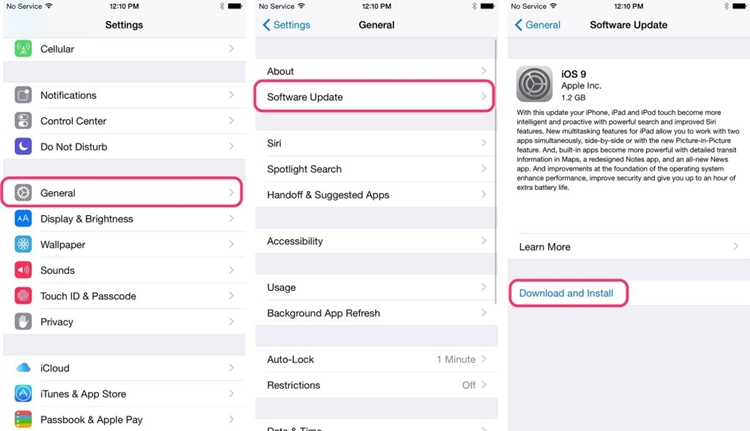
3. మీకు పాప్-అప్ సందేశం వస్తే, మీ ఫోన్లో iOS 9ని ఇన్స్టాల్ చేయడానికి మీ Apple ID మరియు ఆధారాలను నిర్ధారించండి.
3.2 iTunes ద్వారా iOS 9ని ఇన్స్టాల్ చేయండి
మీరు iOS 9 iPhone 4sని ప్రసారం చేయడం ద్వారా అప్గ్రేడ్ చేయలేకపోతే, చింతించకండి. అదే చేయడానికి సులభమైన ప్రత్యామ్నాయం కూడా ఉంది. iTunes సహాయం తీసుకోవడం ద్వారా, మీరు ఈ దశలను అనుసరిస్తూ iPhone 4s iOS 9ని కూడా అప్గ్రేడ్ చేయవచ్చు:
1. మీ Mac లేదా Windows సిస్టమ్లో iTunes యొక్క నవీకరించబడిన సంస్కరణను ప్రారంభించండి మరియు USB కేబుల్తో మీ iPhoneని దానికి కనెక్ట్ చేయండి.
2. iTunes మీ ఫోన్ని గుర్తించిన తర్వాత, "పరికరాలు" విభాగంలో దాన్ని ఎంచుకుని, దాని "సారాంశం" విండోకు వెళ్లండి.
3. ఇక్కడ నుండి, మీరు "నవీకరణ కోసం తనిఖీ చేయి" బటన్పై క్లిక్ చేయడం ద్వారా నవీకరణ అందుబాటులో ఉందో లేదో తనిఖీ చేయవచ్చు.
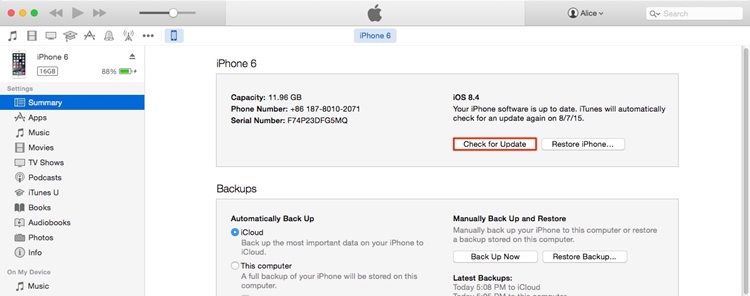
4. ఇది క్రింది పాప్-అప్ సందేశాన్ని రూపొందిస్తుంది. మీ ఫోన్ని అప్గ్రేడ్ చేయడానికి “డౌన్లోడ్ మరియు అప్డేట్” బటన్పై క్లిక్ చేయండి.
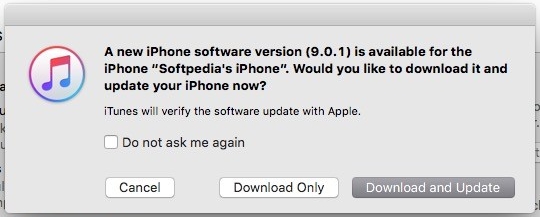
iTunes అప్డేట్ను డౌన్లోడ్ చేసి, మీ పరికరంలో ఇన్స్టాల్ చేస్తుంది కాబట్టి కొద్దిసేపు వేచి ఉండండి. అయినప్పటికీ, మీరు మీ పరికరం ఒక మృదువైన పరివర్తన కోసం సిస్టమ్కి కనెక్ట్ చేయబడిందని నిర్ధారించుకోవాలి.
పార్ట్ 4: iOS 9కి అప్డేట్ చేసిన తర్వాత సాధారణ సమస్యలు
ఐఫోన్ను iOS 9కి అప్గ్రేడ్ చేసిన తర్వాత, చాలా మంది వినియోగదారులు ఊహించని సమస్యలను ఎదుర్కొంటున్నారని గమనించబడింది. ఉదాహరణకు, మీరు ఇలాంటి సాఫ్ట్వేర్ అప్డేట్ విఫలమైన సందేశాన్ని పొందవచ్చు లేదా మీ పరికరం రీబూట్ లూప్లో చిక్కుకుపోవచ్చు.
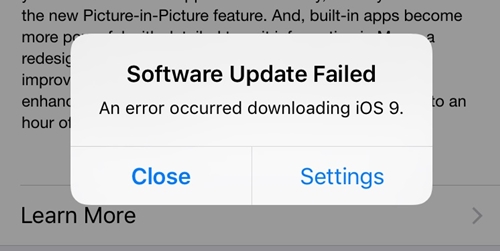
సమస్య ఏమైనప్పటికీ, iOS 9 అప్డేట్ను పూర్తి చేయడానికి సులభంగా పరిష్కరించవచ్చు. సాధారణ iOS అప్డేట్ సమస్యల గురించి మరింత తెలుసుకోవడానికి మరియు ఎక్కువ ఇబ్బంది లేకుండా ఈ సమస్యలను ఎలా పరిష్కరించవచ్చో తెలుసుకోవడానికి మీరు ఈ ఇన్ఫర్మేటివ్ గైడ్ని చదవవచ్చు .
ఇప్పుడు మీరు iPhone 4ని iOS 9కి ఎలా ఇన్స్టాల్ చేయాలో తెలుసుకున్నప్పుడు, మీరు మీ పరికరాన్ని ఎటువంటి ఇబ్బంది లేకుండా సులభంగా అప్గ్రేడ్ చేయవచ్చు. ముందుకు సాగండి మరియు iPhone 4s iOS 9ని ఇన్స్టాల్ చేయడానికి మరియు మీ పరికరం యొక్క నిజమైన సామర్థ్యాన్ని ఆవిష్కరించడానికి ఈ దశలవారీ గైడ్ని అనుసరించండి. మీ పరికరంలో iOS 9ని ఇన్స్టాల్ చేస్తున్నప్పుడు మీకు ఏవైనా ఎదురుదెబ్బలు ఎదురైతే, దిగువ వ్యాఖ్యలలో దాని గురించి మాకు తెలియజేయండి.






జేమ్స్ డేవిస్
సిబ్బంది ఎడిటర్